文章详情页
win7系统设置窗口颜色的方法
浏览:107日期:2023-03-22 14:40:20
电脑已经成为了生活中非常重要的工具,它拥有多个版本的操作系统,其中一个系统就是win7系统,该系统在性能以及功能等方面都有很大的优势。我们在使用这款操作系统的过程中,常常需要进行个性化设置,比如可以对窗口颜色进行设置。这款操作系统给用户提供了多种窗口颜色选项,让用户可以根据自己的偏好进行设置。鉴于有的新手小伙伴不会对其操作,那么接下来小编就给大家详细介绍一下win7系统设置窗口颜色的具体操作方法,有需要的朋友可以看一看并收藏起来。

1.首先打开电脑,我们在电脑桌面的左下角找到开始图标按钮,点击该按钮就可以打开开始菜单窗口。
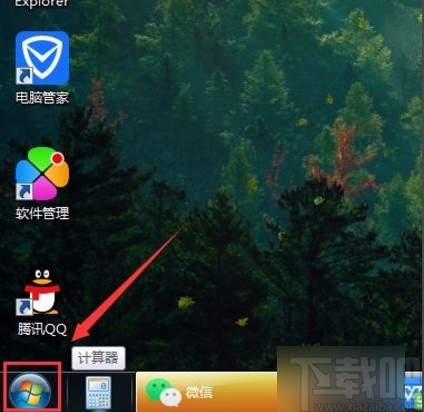
2.接着开始菜单窗口会出现在开始按钮上方,我们在窗口右侧找到“控制面板”选项,点击这个选项就可以了。
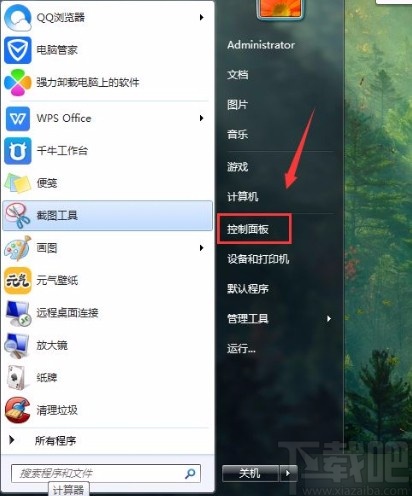
3.然后界面上就会出现一个控制面板页面,我们在页面上找到“个性化”选项,点击它就可以了。
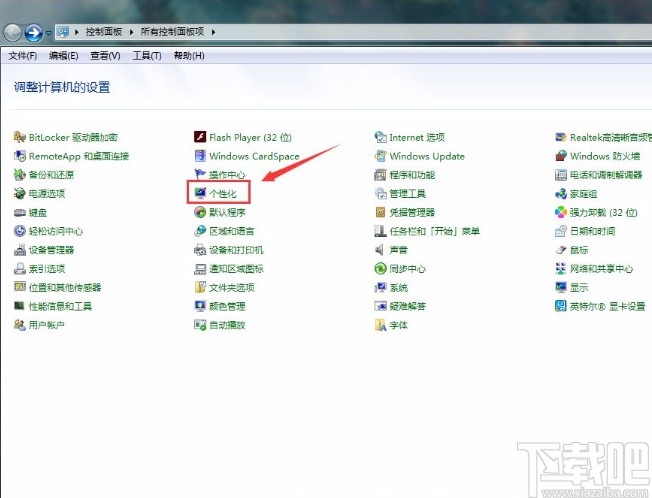
4.接下来就会进入到个性化页面,我们在页面下方找到“窗口颜色”选项,点击这个选项就可以了。
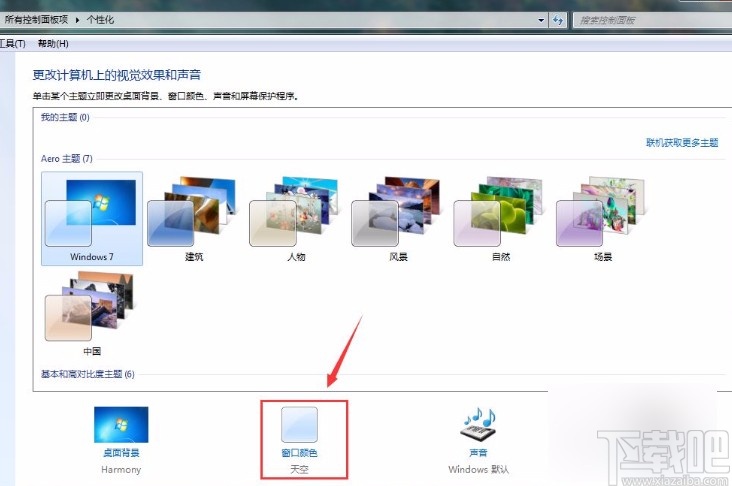
5.最后就会看到下图所示的界面,我们在界面上根据自己的需要点击窗口颜色,并点击界面底部的“保存修改”按钮就可以了。
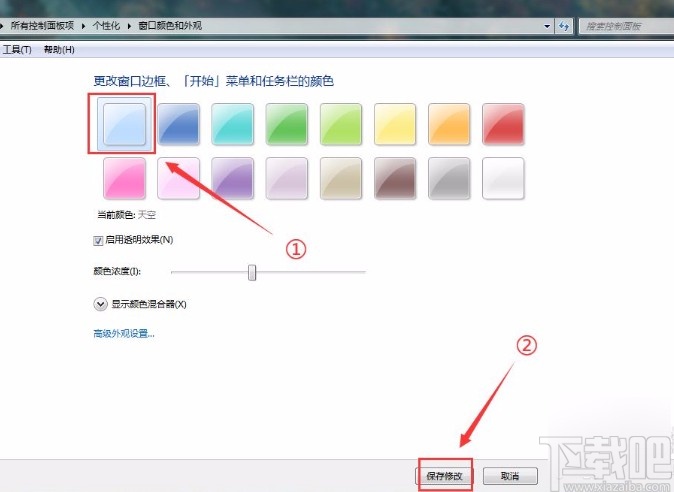
以上就是小编给大家整理的win7系统设置窗口颜色的具体操作方法,方法简单易懂,有需要的朋友可以看一看,希望这篇教程对大家有所帮助。
相关文章:
排行榜

 网公网安备
网公网安备